.avif)
.avif)
・
.avif)
「Gmailで受け取った請求書や資料の添付ファイルを、毎回手動でGoogle Driveに保存している」
「重要なファイルなのに、うっかり保存を忘れて後から探すのに苦労したことがある」
このように、GmailとGoogle Drive間でのファイル管理に、地味ながらも手間とストレスを感じていませんか?
そこでオススメなのが、<span class="mark-yellow">Gmailに届いた添付ファイルを自動でGoogle Driveの指定フォルダに保存する仕組み</span>です。
こうした日々の煩わしい作業から解放され、保存漏れといったヒューマンエラーを防ぎ、より付加価値の高いコア業務に集中できる時間を創出できるでしょう。
今回ご紹介する自動化は、専門的な知識がなくても驚くほど簡単に設定できるので、ぜひこの機会に導入して、日々の業務をよりスマートにしましょう!
Yoomには<span class="mark-yellow">GmailとGoogle Driveを連携し、様々な業務フローを自動化する</span>テンプレートが多数用意されています。
今すぐ試したい方は以下のバナーをクリックして、さっそくスタートしましょう!
GmailとGoogle DriveのAPIを連携させることで、これまで手作業で行っていたファイル保存や整理といった業務を自動化できます。
これにより、作業時間を短縮できるだけでなく、保存漏れや誤ったフォルダへの保存といった人為的ミスを防ぎ、ファイル管理の正確性を向上させることができるでしょう。
ここでは、具体的な自動化の例をいくつかご紹介しますので、気になる内容があれば、ぜひ気軽にクリックしてみてくださいね!
Gmailで受信したメールに添付されているファイルを、指定したGoogle Driveのフォルダへ自動的にアップロードするフローです。
<span class="mark-yellow">請求書や各種資料など、定期的に受け取るファイルを一つひとつ手動で保存する手間が省け、ファイル管理をグッと効率化できる</span>でしょう。
差出人や件名、ラベルなど特定の条件に合致するGmailのメールに添付されたファイルのみを、Google Driveの指定フォルダへ自動でアップロードするフローです。
<span class="mark-yellow">重要な取引先からの請求書だけ、あるいは特定のプロジェクト関連のファイルだけを自動で整理・保存できる</span>ため、情報の整理・検索が容易になることが期待できます。
それでは、さっそく実際にGmailとGoogle Driveを連携したフローを作成してみましょう!
今回はYoomを使用して、ノーコードでGmailとGoogle Driveの連携を進めていきますので、もしまだYoomのアカウントをお持ちでない場合は、こちらの登録フォームからアカウントを作成しておきましょう。
[Yoomとは]
今回は「Gmailで受信した添付ファイルをGoogle Driveにアップロードする」フローを作成していきます!
作成の流れは大きく分けて以下です。
はじめに、フローで使用するアプリとYoomを連携する「マイアプリ登録」を行います。
事前にマイアプリ登録を済ませておくと、後続のフローの設定がスムーズになりますよ!
マイアプリ登録は、Yoomにログインして画面左側にある「マイアプリ」を選択し、右側に表示される「+新規接続」をクリックして進めていきます。

検索窓にGmailと入力し、表示された候補からアプリを選択します。
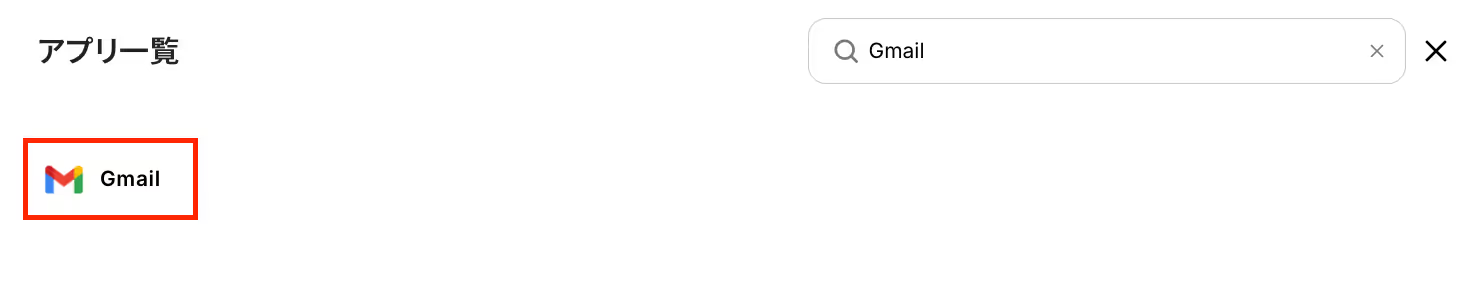
「Sign in with Google」をクリックし、Yoomとの連携を進めていきましょう!
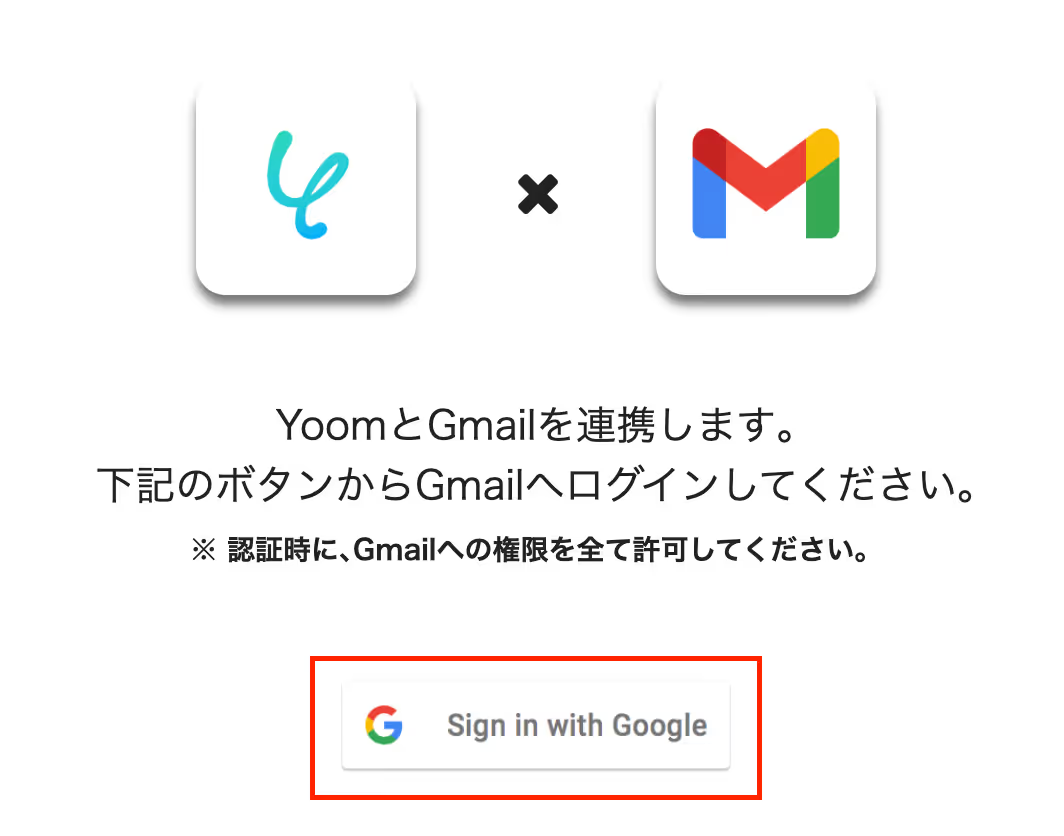
Googleのアカウント選択画面に遷移するので、Yoomと連携するアカウントを選択してください。
もしフローで使用したいアカウントが表示されていない場合は、「別のアカウント使用」を押して、該当のアカウントにログインしてくださいね!
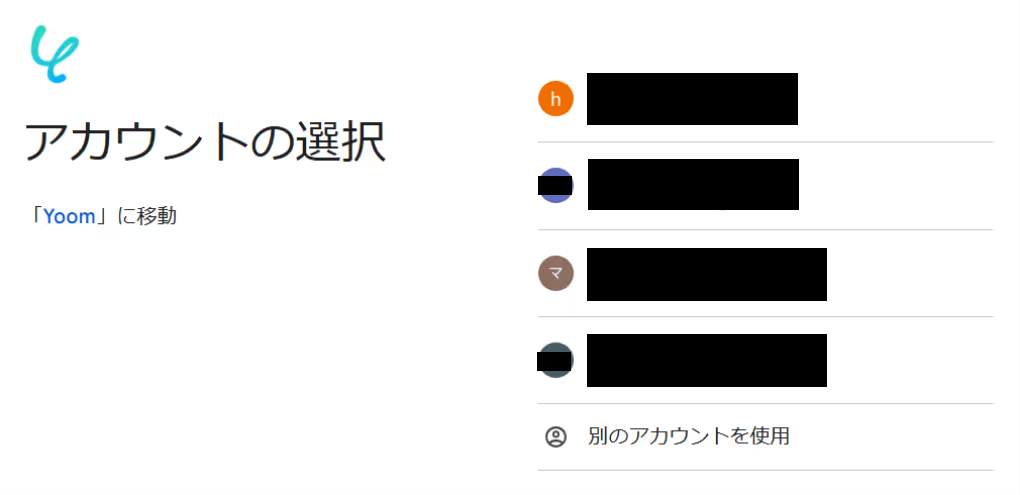
YoomがGoogleアカウントにアクセスすることに対する権限許可画面が表示されるので、「続行」を押します。以上でGoogleアカウントとYoomの連携は完了です!
※画面右上にある青枠部分に「Yoomがアクセスできる情報を選択してください」と表示されている場合は、「すべて選択」にチェックを入れてください。
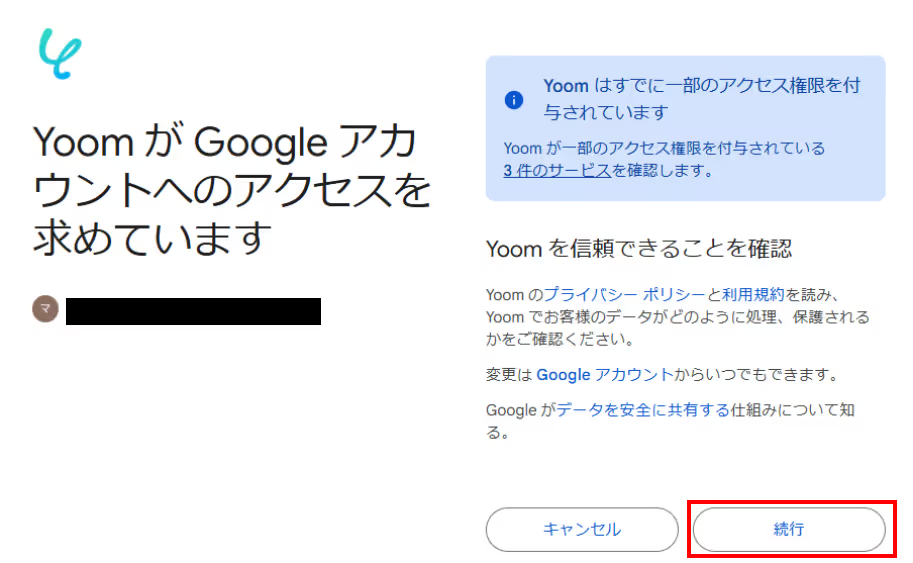
先ほど同様に検索窓にGoogle Driveと入力し、表示された候補から選択します。

「Sign in with Google」をクリックしてGmailと同様の手順でYoomと連携するGoogleアカウントを選択し、最後にアクセス権限をすべて許可したら連携完了です!
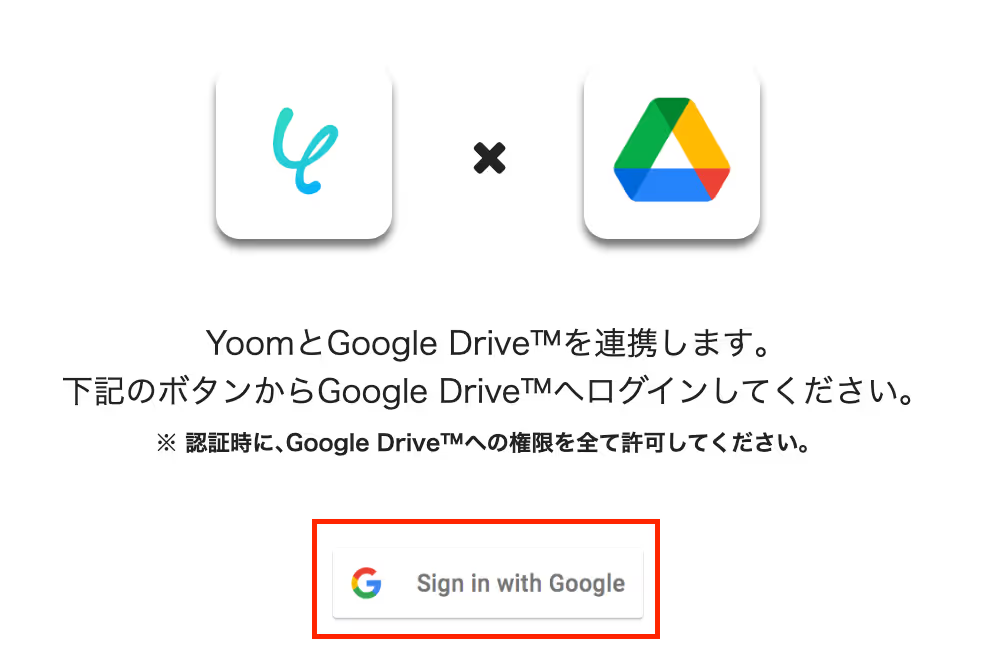
ここから実際に、フローを作成していきましょう!
簡単に設定できるようにするため、テンプレートを使用します。
以下のバナーをクリックして、テンプレートをコピーしてご利用ください。
クリックすると、自動的にテンプレートがお使いのYoom画面にコピーされます。
下図のようなポップアップが表示されるので、「OK」を押して設定を進めましょう!
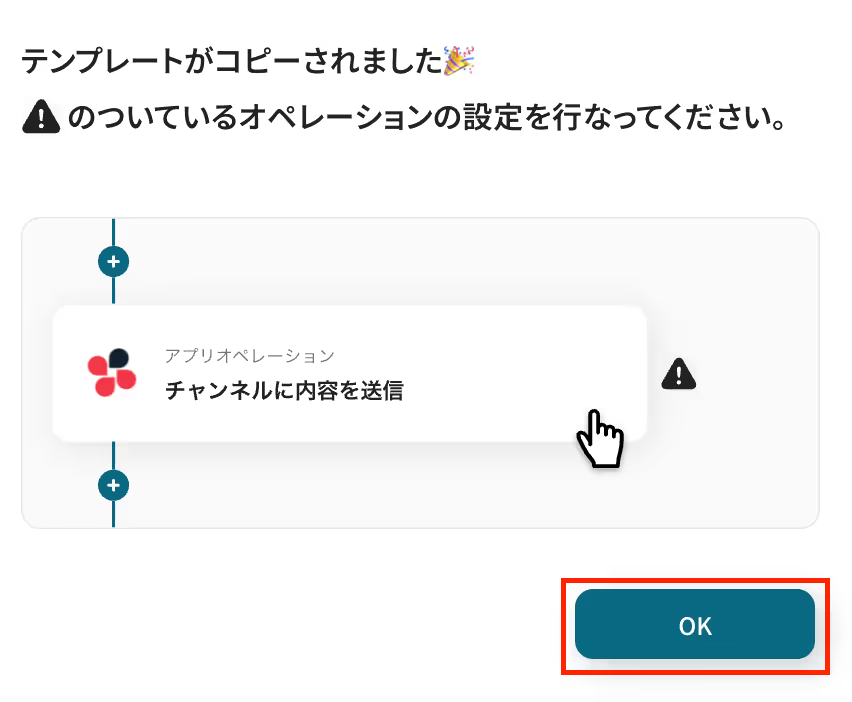
最初の設定です!
まずは、特定のラベルのメールを受信した際に、フローボットが起動するように設定を行います。
コピーしたテンプレートの「特定のラベルのメールを受信したら」をクリックしましょう。
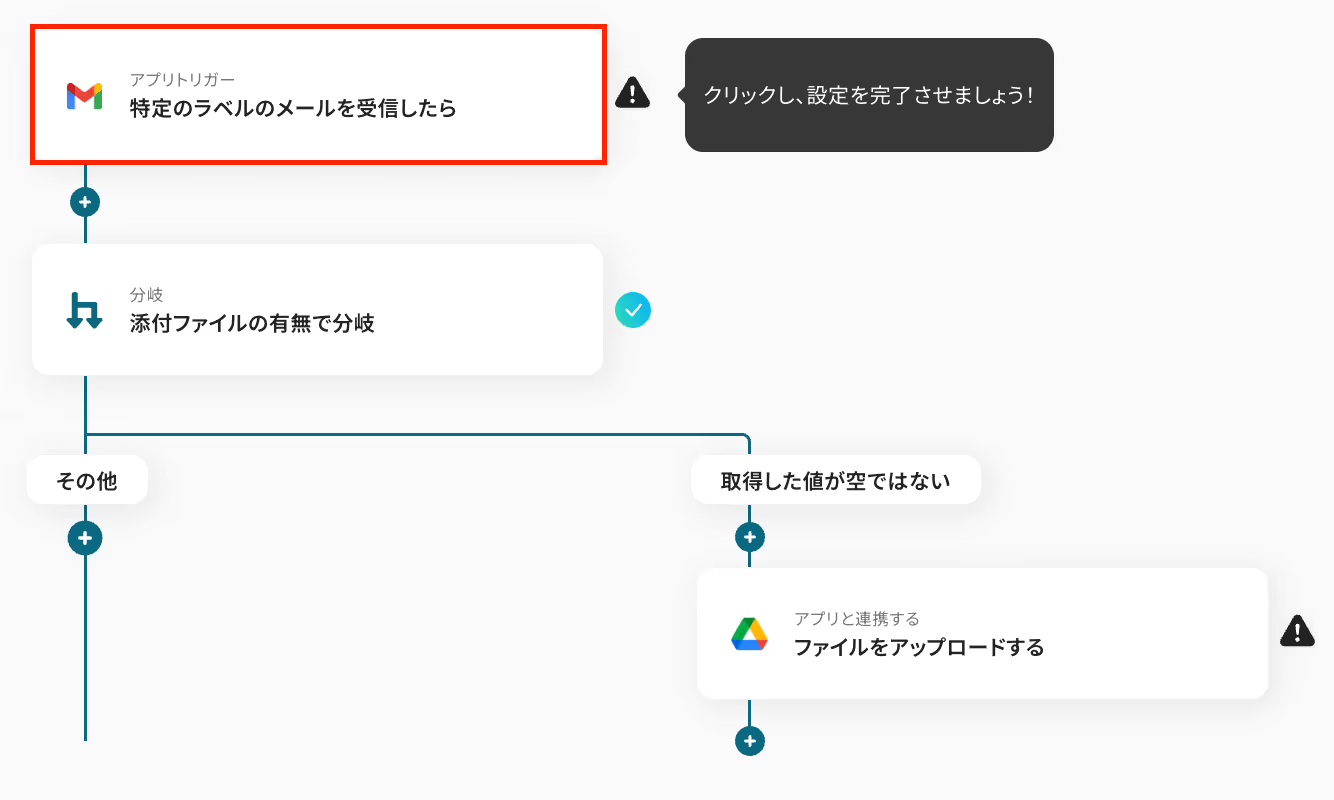
タイトルは自由に編集できるので、必要であれば変更してご利用ください。
連携するアカウント情報には、ステップ1で連携した情報が反映されていますが、フローで使用するものであることを確認しておきましょう。
トリガーアクションは変更せず、「次へ」を押します。

次にアプリトリガーのAPI接続設定を行います。
トリガーの起動間隔を、プルダウンメニューから選択しましょう。
5分、10分、15分、30分、60分の間隔から選択できますが、速やかなデータ連携のためにも、基本的には最短の起動間隔でご使用いただくことをオススメします。
※プランによって最短の起動間隔が異なりますので、ご注意ください。
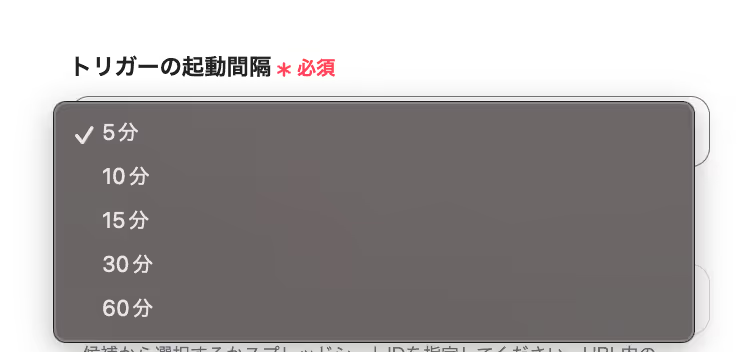
「ラベル」は、入力欄をクリックして表示される候補から設定しましょう。
候補は、1つ前の連携アカウントとアクション選択設定時に、「連携するアカウント情報」に設定したアカウントに紐づいて表示されます。
ここで設定したラベルのメールを受信した際に、フローボットが起動するようになりますよ!
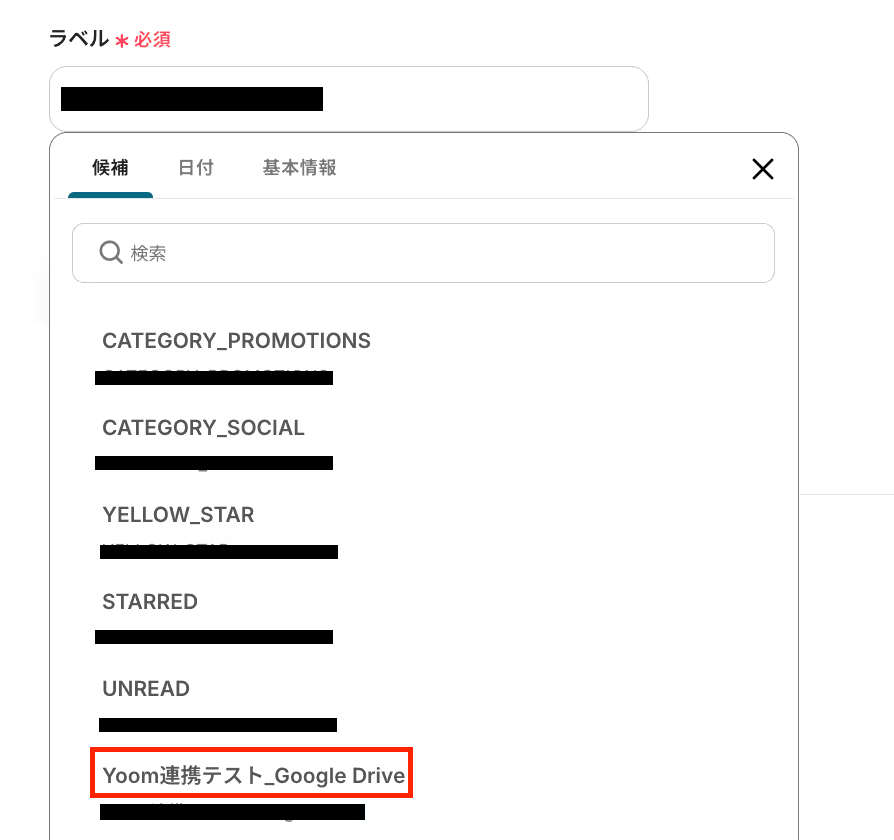
この後のテスト操作で、特定のラベルに該当するメールを受信している必要があります。
今回はフィルタールールを作成し、下記のメールが「Yoom連携テスト_Google Drive」というラベルに振り分けられるように設定しました。
この際添付するファイルは、テストなので架空のもの(「テスト書類」や「テスト契約書」など)でOKです!
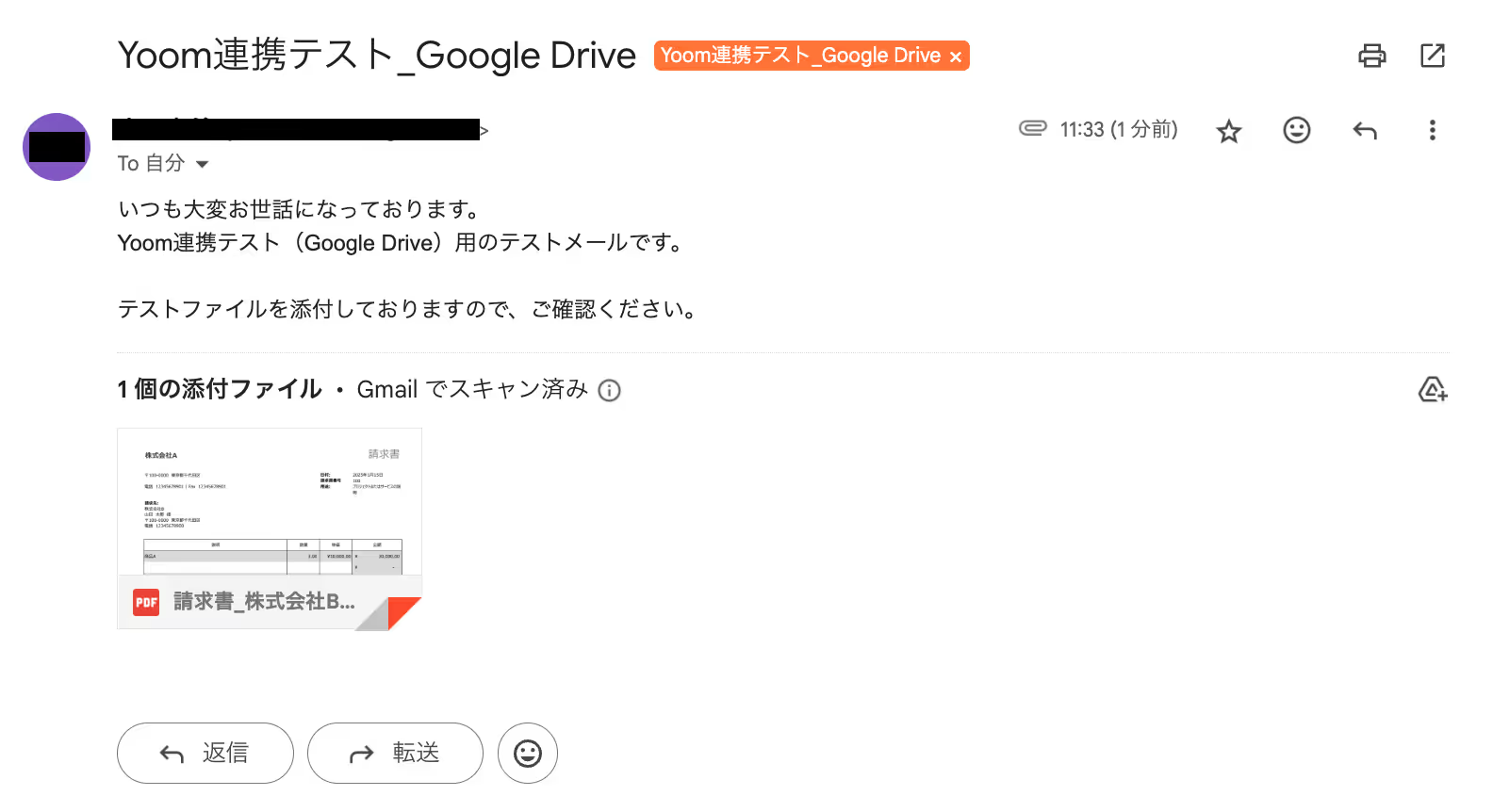
送信後、Yoomの画面に戻って「テスト」をクリックします。
テストが成功すると、先ほどテスト送信したメールの情報がアウトプットとして「取得した値」に抽出されるので、内容を確認しましょう。
※アウトプットとは?
アウトプットとは、トリガーやオペレーション設定時に、「テスト」を実行して取得した値のことを指します。
取得したアウトプットは、後続のオペレーション設定時の値として利用でき、フローボットを起動する度に、変動した値となります。詳しくはこちらをご覧ください。
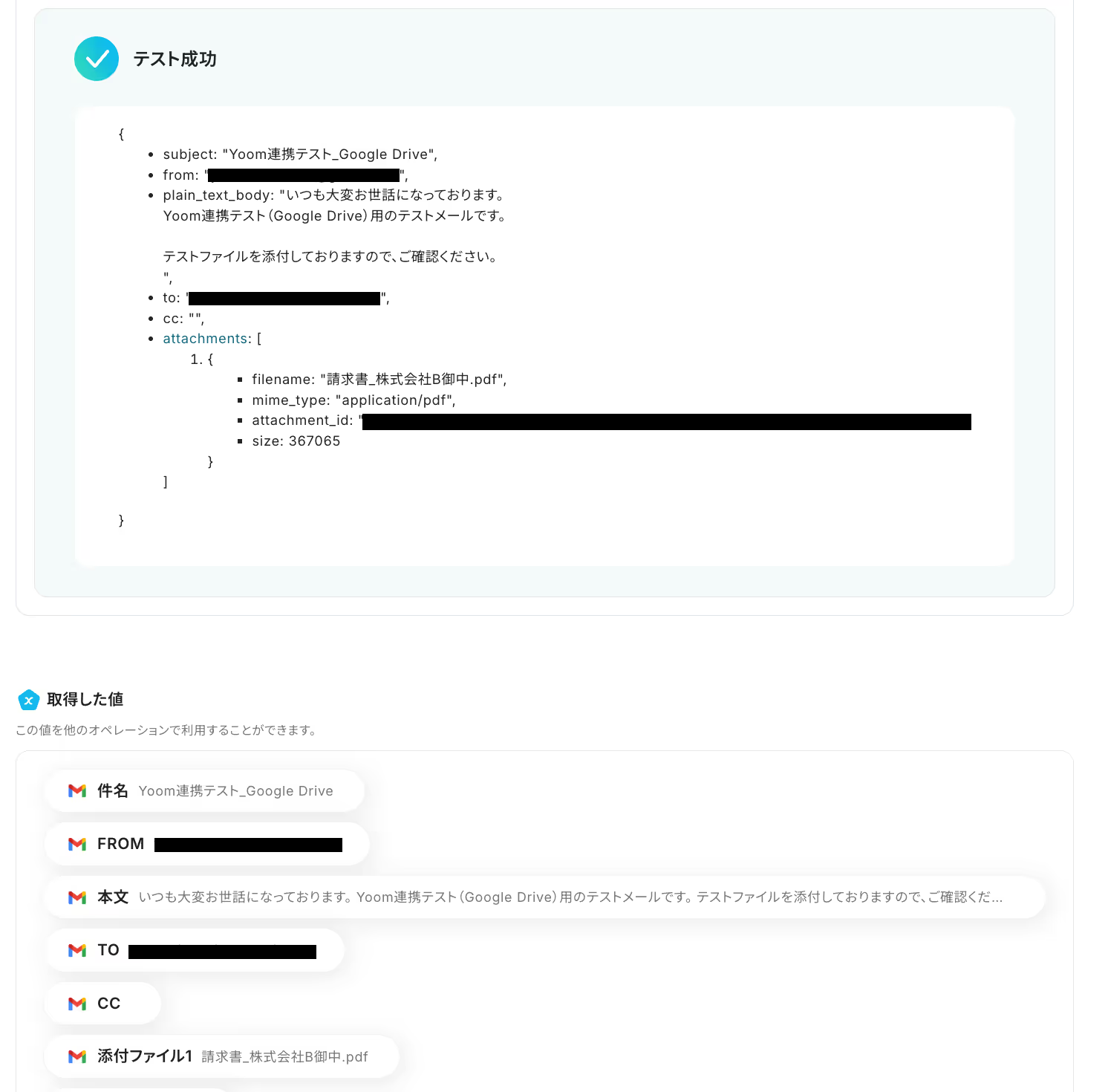
確認後、「保存する」を押して次の設定に進みます。
次に、分岐条件の設定を行います。
ここでは、受信したメールに添付ファイルがある場合に、後続のアクション(Google Driveのファイルアップロード)に進むように設定していきますよ!
逆に、受信したメールに添付ファイルがない場合は、ここでフローが一旦終了になります。
「添付ファイルの有無で分岐」をクリックしてください。
※分岐はミニプラン以上のプランでご利用いただける機能(オペレーション)となっています。フリープランの場合は設定しているフローボットのオペレーションはエラーとなりますので、ご注意ください。
※ミニプランなどの有料プランは、2週間の無料トライアルを行うことが可能です。無料トライアル中には制限対象のアプリや機能(オペレーション)を使用することができるので、この機会にぜひお試しください!
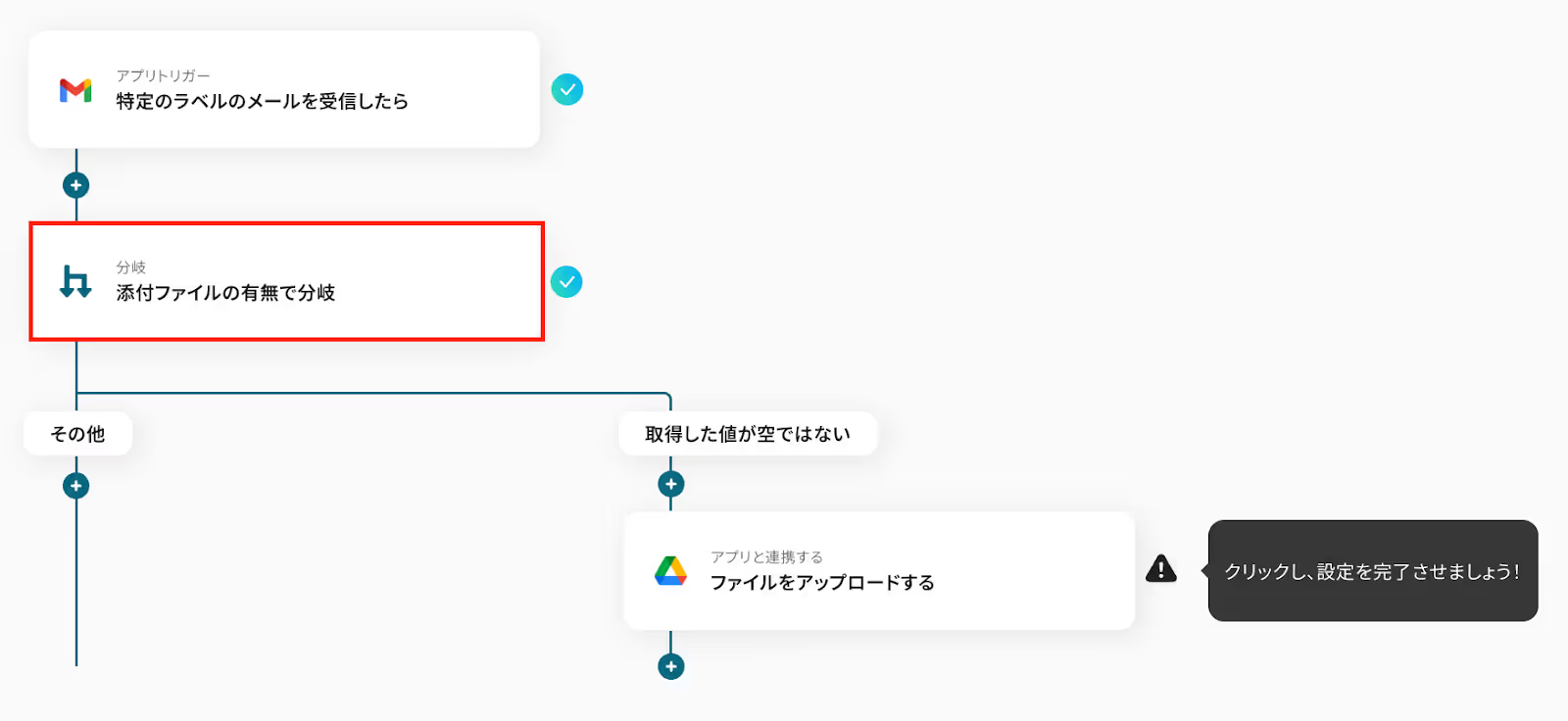
ここでの設定は、テンプレートを使用しているためデフォルトで完了しています。
特に設定を変更する必要はありませんが、下図のように、ステップ3で取得した「添付ファイル1」の値が空でないという設定になっていることを確認しましょう。
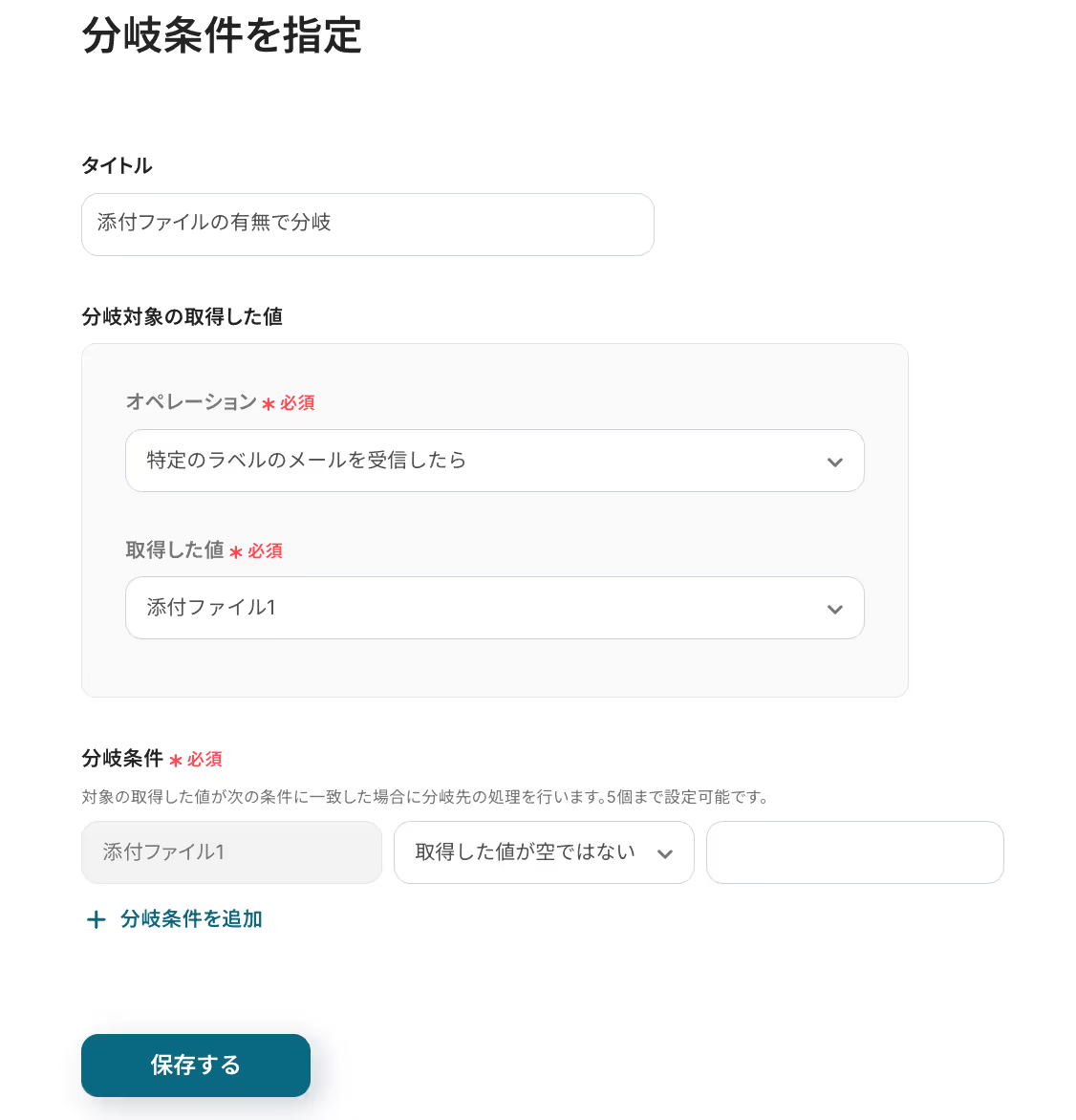
確認後、「保存する」を押して次の設定に進みます。
最後に、Gmailで受信したファイルを、Google Driveにアップロードする設定を行います。
「ファイルをアップロードする」をクリックしてください。
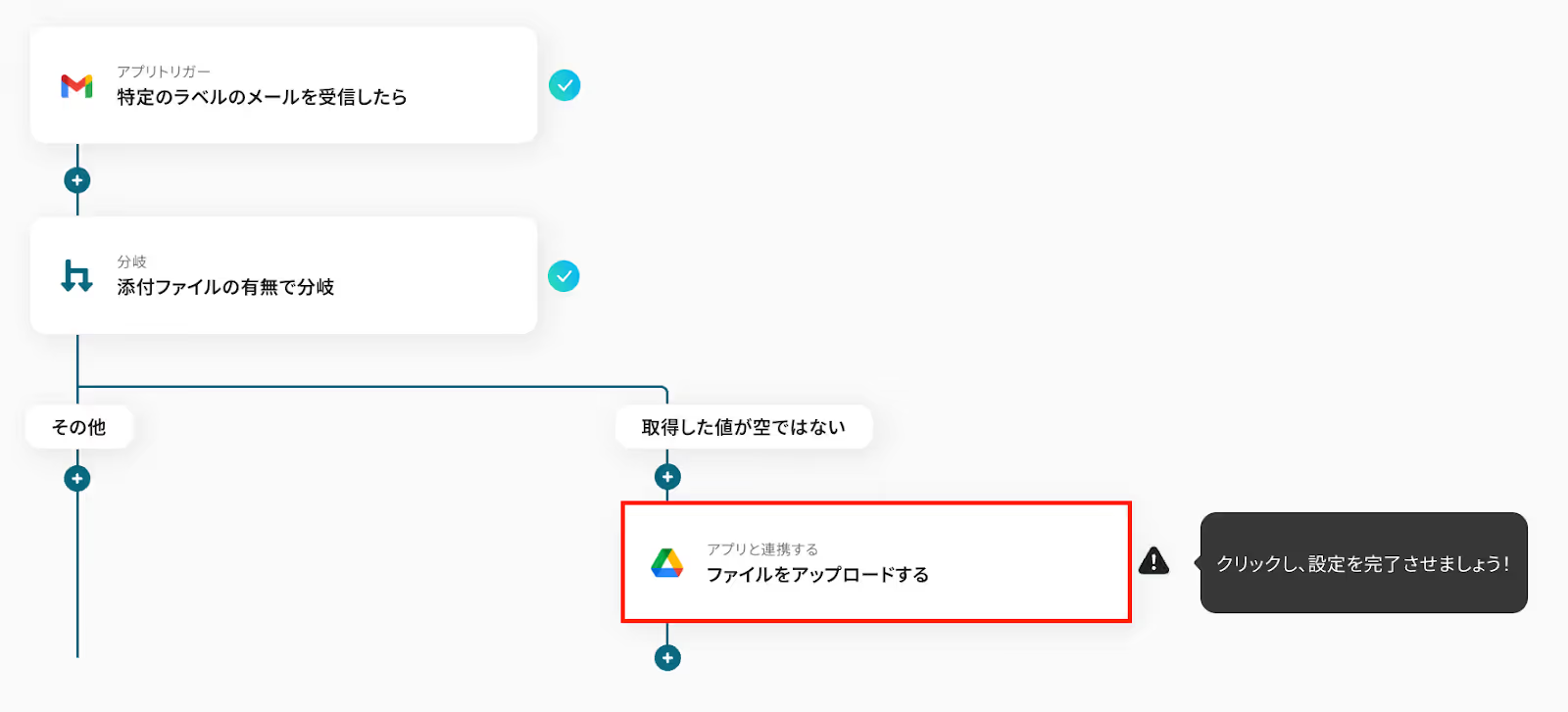
タイトルは必要に応じて変更し、連携するアカウント情報がフローで使用するものであることを確認しましょう。
アクションは「ファイルをアップロードする」のままにして、「次へ」を押してください。
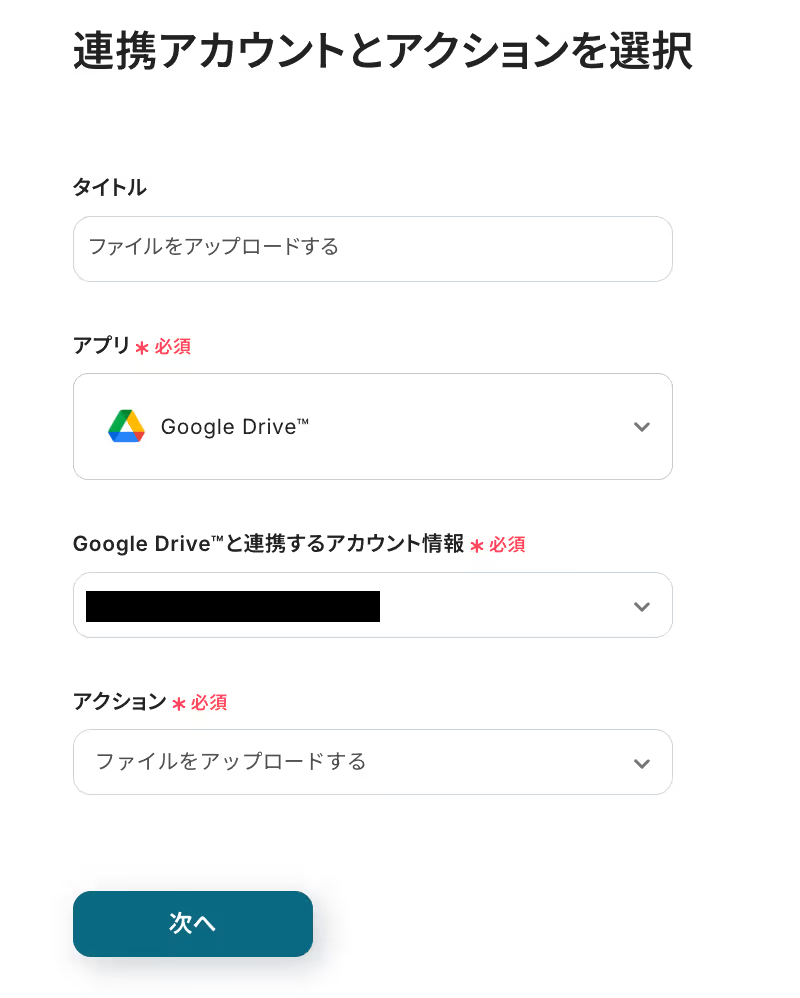
次にAPI接続設定を下記のようにしていきます。
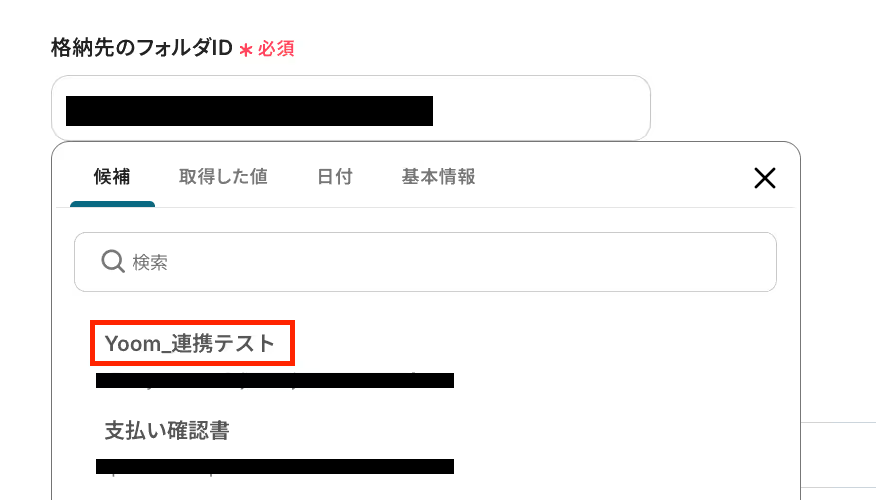
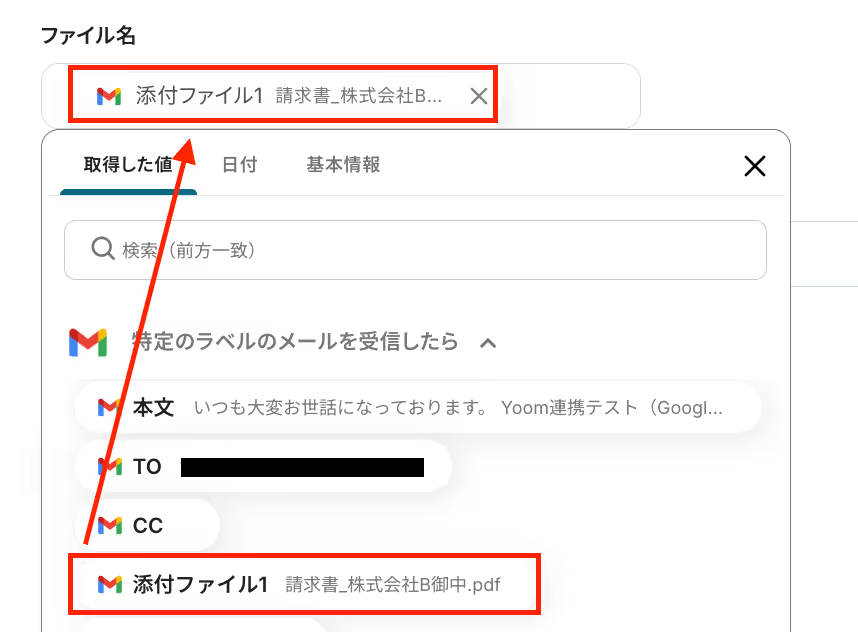

設定が完了したら「テスト」をクリックし、Google Driveの指定フォルダに、ファイルが格納されていることを確認してみましょう。
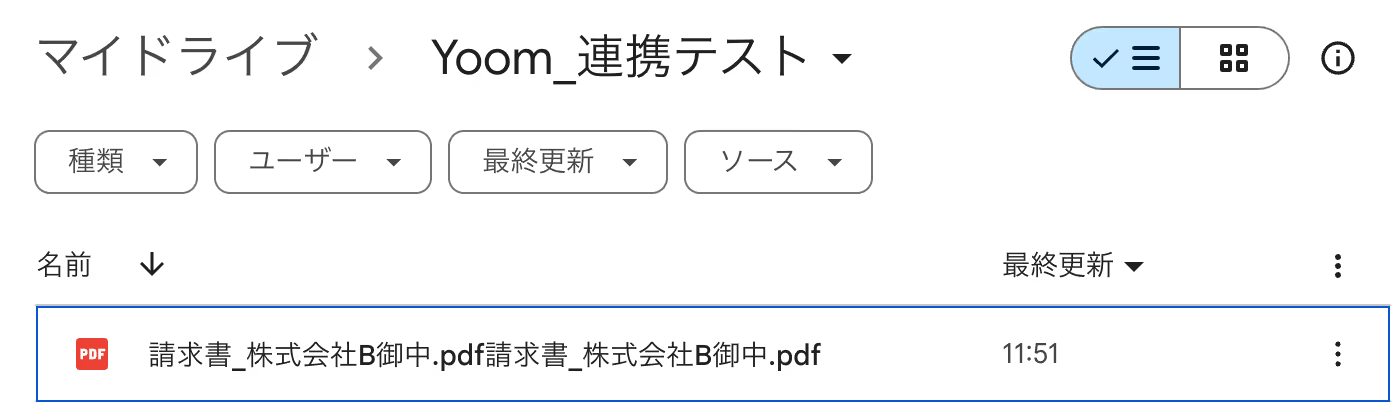
Gmailで受信した添付ファイルのファイル名をそのまま引用した状態で、ファイルが指定のフォルダに格納されていますね!
確認後はYoomの画面に戻って「保存する」をクリックし、設定完了です。
これで全ての設定が完了しました。
「トリガーをON」にし、設定したフローが正常に動作するかどうかを確認しましょう!
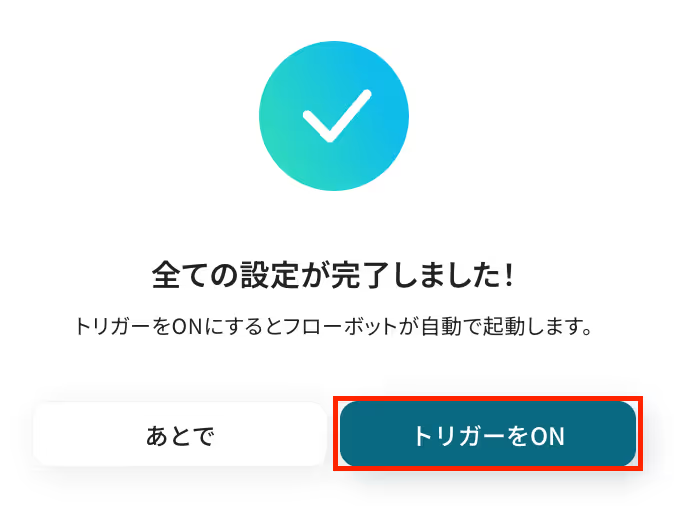
以上が、「Gmailで受信した添付ファイルをGoogle Driveにアップロードする」フローの作成手順でした!
今回はGmailからGoogle Driveへデータを連携する方法をご紹介しましたが、逆にGoogle DriveからGmailへのデータ連携を実施したい場合は、下記のテンプレートも併せてご利用ください。
Google Driveの指定したフォルダに新しいファイルが追加されたことをトリガーとして、関係者にGmailで自動的に通知を送信するフローです。
<span class="mark-yellow">チーム内でのファイル共有がタイムリーに行われるため、確認漏れや対応の遅れを防ぐ</span>ことが期待できます。
Google Driveにアップロードしたファイルを、指定した宛先にGmailで自動的に送信することも可能です。
わざわざGmailを開いてファイルを添付し、メールを作成するという一連の作業が省け、<span class="mark-yellow">クライアントや社内メンバーへのファイル共有を迅速かつ効率的に行う</span>ことをサポートします。
今回ご紹介した連携以外でも、GmailやGoogle DriveのAPIを活用してさまざまな業務を自動化することが可能です。
もし気になるものがあればぜひこちらもお試しになってみてください!
受信した添付ファイルをクラウドストレージに自動アップロードしたり、メール内容をデータベースに自動連携したりできます。
また、受信メールの内容をタスク管理ツールに自動で追加し、他のチャットツールへのメッセージ転送も可能です。
さらに、日程調整ツールと連携して、スケジュール登録後の資料自動送付も実現します。
手動での情報転記やファイル整理の負担を軽減し、情報共有の迅速化と業務全体の効率を向上させましょう。
ファイルやフォルダが新規作成されたらチャットツールへ通知します。
特定のファイル形式が投稿されたら別のクラウドストレージサービスにも連携。また、アップロードされたファイルを元に見積書を自動作成したり、データベースやプロジェクト管理ツールに案件やレコードが登録されたらフォルダを自動作成したりも可能です。
手動でのファイル整理と情報連携の手間を削減します。
いかがでしたか?
GmailとGoogle Driveの連携を自動化することで、<span class="mark-yellow">これまで日常的に発生していた添付ファイルのダウンロードとアップロードという一連の手作業を削減し、それに伴うヒューマンエラーのリスクも防止できる</span>でしょう。
これにより、担当者はファイル管理の煩わしさから解放され、保存漏れの心配をすることなく、本来注力すべき創造的で重要な業務に集中できる環境が整うはずですよ!
今回ご紹介したような業務自動化の実現は、ノーコードツールYoomを使えばプログラミングの知識がない方でも、直感的な操作のみで簡単にできるのも魅力ですよね。
「本当に手間をかけずに設定できる?」「ちょっと気になるかも...」と思った方は、ぜひまずは無料アカウントを作成してみてください。
登録は30秒ほどで完了!その後すぐに様々な業務プロセスの自動化設定を体験できます。
フローは自由にカスタマイズできるので、様々な活用シーンに柔軟に合わせることが可能!
自社の業務に合った最適なフローを、ぜひ構築してみてくださいね。
Yoomで日々の業務を<span class="mark-yellow">もっとラクに、もっと効率的に</span>しませんか?
まずは本記事を参考にGmailとGoogle Driveの連携からスタートして、毎日の業務がどれだけ効率化されるのかを体験してみてください。
.avif)
